タスクバーの右側には、現在の時刻や日付が表示されています。

普段からパソコンを使われている方は、パソコン作業中に一度はここで時刻や日付を確認したことがあるかと思います。
今回は、この日付の横に【〇曜日】と表示できるように設定する操作について解説していきます。


Nagomi
設定次第で、和暦表示にすることも可能です。
使いやすいようにカスタマイズしてみてください!
▼▼動画での解説はコチラ
日付の横に曜日を表示をさせる方法
- 【スタート】ボタンをクリック
- 検索画面に【コントロールパネル】と入力
- 【コントロールパネル】のアプリをクリック
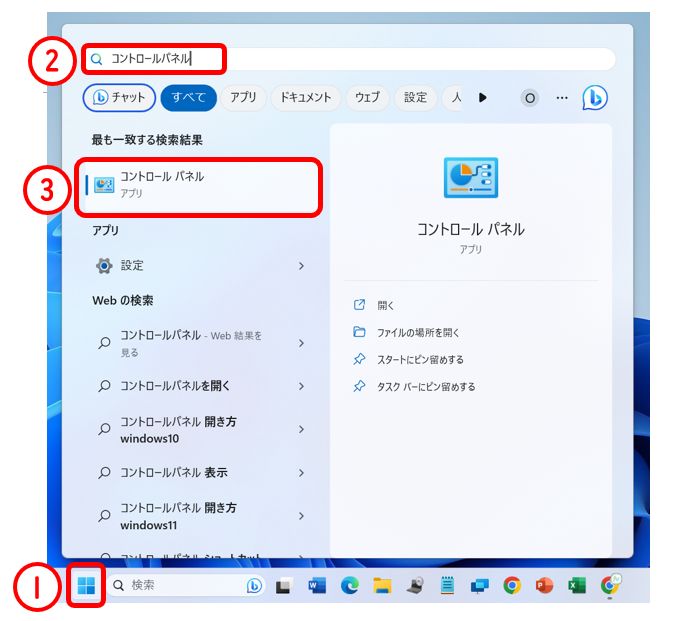
- 【時計と地域】の下にある【日付、時刻、数値形式の変更】をクリック
- 【地域】のダイアログボックスが出てきたら【追加の設定】をクリック
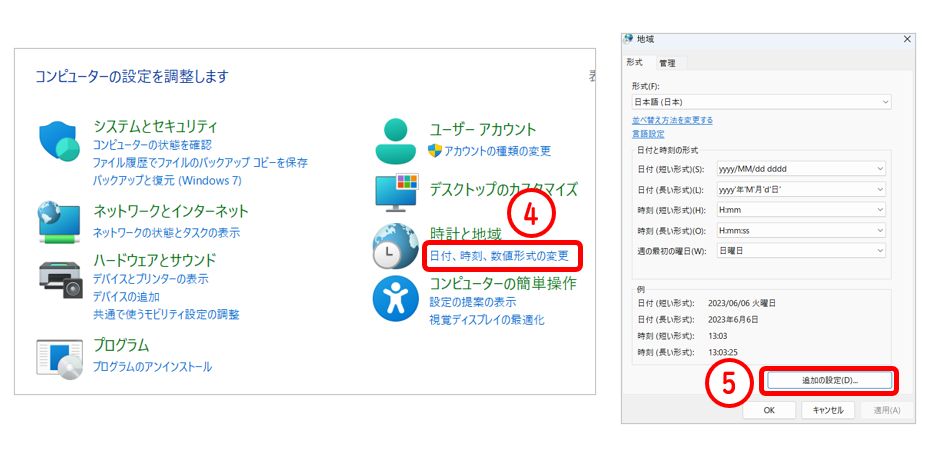
- 【形式のカスタマイズ】のダイアログボックスが開いたら、【日付】タブをクリック
- 【短い形式】yyyy/MM/dd の後ろにカーソルを入れ、半角の状態で【スペースdddd】を入力
- 【OK】をクリック
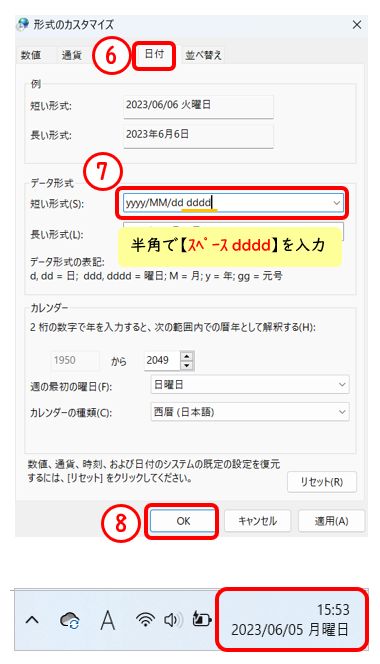
そうすると、日付の横に曜日が追加されます。
また、短い形式の中に【スペースddd】と入力した場合は曜日の文字が消え、下の様な表示になります。
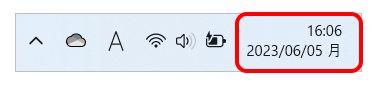
日付を和暦表示にする方法
日付を西暦表示から和暦表示に変更することも可能です。
①~⑥まで上記と同じ手順で進んでいきます。
- 【カレンダーの種類】の右側にある【▼】をクリック
- 【和暦】をクリック
- 【OK】をクリック
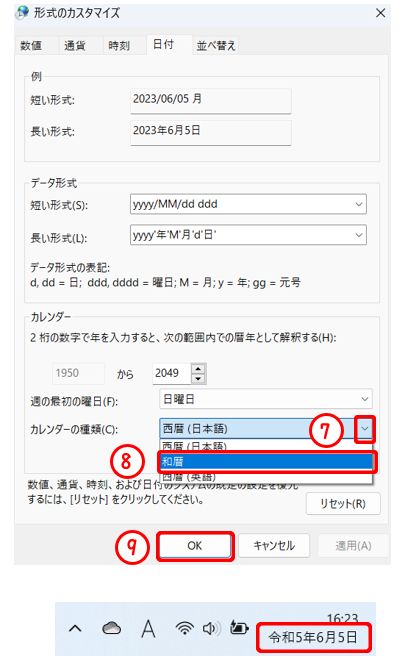
また、和暦表示も同様に【短い形式】に【スペースdddd】又は【スペースddd】を入力することで曜日を設定することができます。
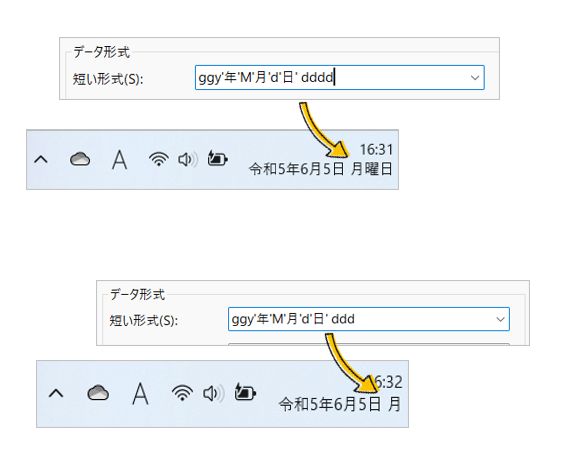
初期の状態に戻したい場合
日付表示を初期の設定に戻したい場合は、【リセット】ボタンで簡単に初期の状態に戻すことができます。
①~⑥まで同じ手順で進んでいきます。
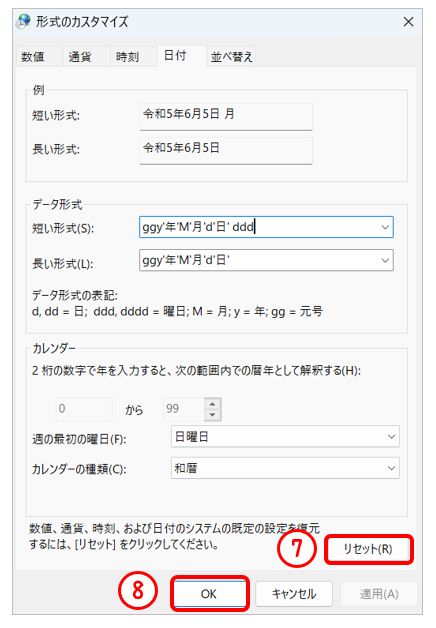
まとめ
日付の形式をカスタマイズすることで、簡単に曜日を表示させたり、和暦に切り替えたりすることができます。
日々のパソコン作業をより便利にするために設定をしてみてください。




